Google Chrome浏览器的夜间模式插件,如Dark Reader,为用户提供了一种在低光环境下更舒适的浏览体验。这款插件通过将网页背景和文字颜色转换为暗色调,减少眼睛疲劳并提高可读性。下面我将详细介绍Dark Reader插件的功能、安装步骤以及一些额外的使用技巧。

Dark Reader是一款广受欢迎的Chrome扩展程序,它可以为任意网站启用夜间模式。这款插件不仅支持Chrome浏览器,还兼容Firefox、Safari和Edge等其他主流浏览器。Dark Reader的主要功能包括:

-反转页面颜色:自动将网页背景变为深色,文字变为浅色,以减少屏幕亮度对眼睛的刺激。
-高对比度模式:提供多种滤镜选项,如棕褐色滤镜、灰度模式等,进一步减轻眼睛负担。
-自定义设置:允许用户根据个人喜好调整亮度、对比度、字体大小等参数。
-快捷切换:通过快捷键(默认为Alt+Shift+D)快速开启或关闭夜间模式。
-排除列表:用户可以指定某些网站不启用夜间模式。
1.下载插件:首先,你需要从Chrome Web Store或其他可信来源下载Dark Reader的安装文件(通常是`.crx`格式)。
2.打开开发者模式:在Chrome浏览器中输入`chrome://extensions/`并按回车键,打开扩展程序页面。勾选右上角的“开发者模式”。

3.安装插件:将下载好的`.crx`文件拖动到扩展程序页面中,按照提示完成安装。
4.配置插件:安装完成后,点击浏览器工具栏中的Dark Reader图标,进行初始设置。你可以根据自己的需求调整亮度、对比度等参数,并选择是否启用快捷键等功能。
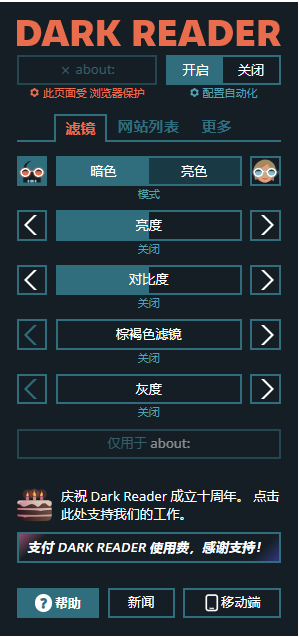
-快速切换:使用快捷键Alt+Shift+D可以快速开启或关闭Dark Reader的夜间模式。
-排除特定网站:如果你希望在某些网站上不启用夜间模式,可以在Dark Reader的设置中添加这些网站的URL到排除列表中。
-调整亮度和对比度:根据你的屏幕亮度和个人偏好,调整Dark Reader的亮度和对比度滑块,以获得最佳的阅读体验。
-同步设置:如果你在多台设备上使用Chrome浏览器,并且登录了同一账号,Dark Reader可以自动同步你的设置。
-兼容性问题:虽然Dark Reader支持大多数网站,但某些网站可能会因为其独特的设计或使用了特殊的技术而导致夜间模式效果不佳。如果遇到这种情况,你可以尝试调整Dark Reader的设置或暂时禁用该插件。
-性能影响:启用夜间模式后,浏览器需要处理更多的图形渲染工作,这可能会对性能产生一定影响。如果你发现浏览器运行缓慢或卡顿,可以尝试关闭其他不必要的标签页或扩展程序。
通过上述介绍,希望你能更好地了解和使用Dark Reader这款Chrome浏览器的夜间模式插件。它不仅能帮助你在夜间或低光环境下更舒适地浏览网页,还能有效减轻长时间盯着屏幕带来的眼睛疲劳。
